BBIQトータルセキュリティ アンインストール方法 Windows
お客さまのご利用環境によって画面構成や表記が異なる場合がございます。
1

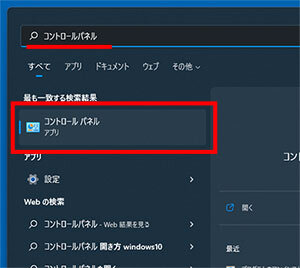

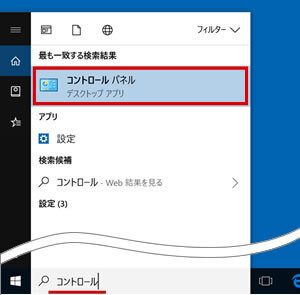
コントロールパネルを表示します。
Windows 11をご利用の方
①タスクバーにある検索ボックスアイコンを選択します。

②検索ボックスに「コントロールパネル」と入力して、検索結果に表示されたコントロールパネルを選択します。
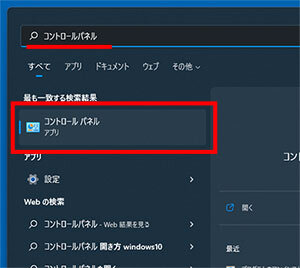
Windows 10をご利用の方
①タスクバーに検索ボックスがあることを確認します。

②検索ボックスに「コントロールパネル」と入力して、検索結果に表示されたコントロールパネルを選択します。
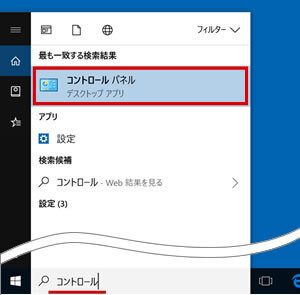
2
![説明図:[プログラムのアンインストール]選択位置](/uploads/img/010201000006_03.jpg)
コントロールパネルよりプログラムのアンインストールを選択します。
![説明図:[プログラムのアンインストール]選択位置](/uploads/img/010201000006_03.jpg)
3
![説明図:[McAfee]と、[アンインストールと変更]の選択位置](/uploads/img/010201000006_04.jpg)
プログラムの一覧が表示されたら、McAfeeを選択して、上部に表示されるアンインストールと変更を選択します。
![説明図:[McAfee]と、[アンインストールと変更]の選択位置](/uploads/img/010201000006_04.jpg)
4
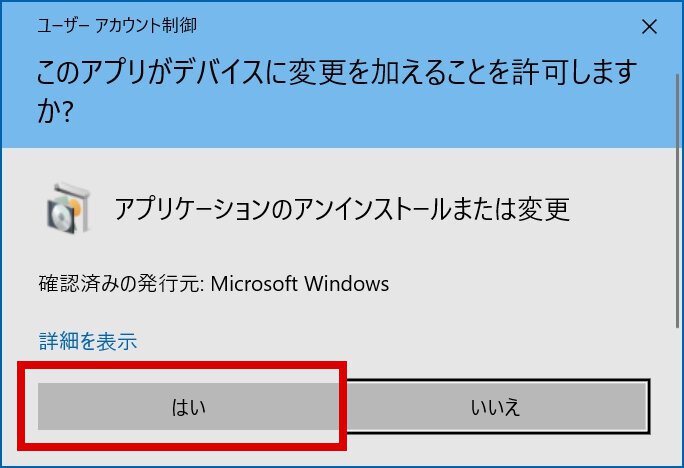
ユーザーアカウント制御が表示された場合、はいを選択します。
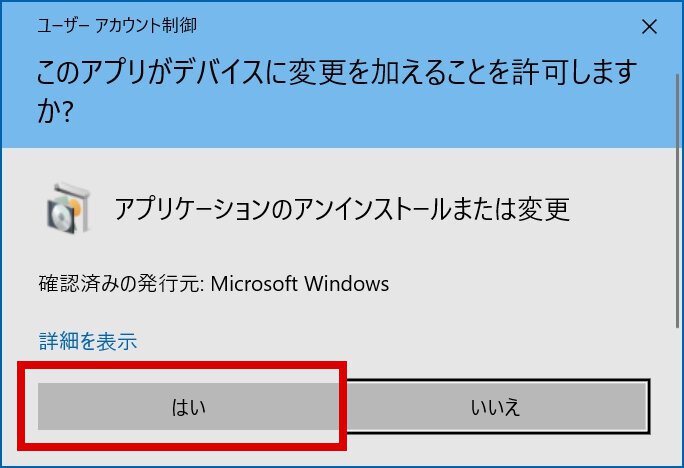
5
![説明図:アンインストールの理由画面と、[いいえ]ボタンの位置](/uploads/img/010201000006_06.jpg)
大変残念です。アンインストールする理由を~ と表示されたら いいえ を選択するか、理由を選択して、 送信 を選択します。
![説明図:アンインストールの理由画面と、[いいえ]ボタンの位置](/uploads/img/010201000006_06.jpg)
6
![説明図:[削除する]ボタンの位置](/uploads/img/010201000006_07.jpg)
削除する を選択します。
![説明図:[削除する]ボタンの位置](/uploads/img/010201000006_07.jpg)
7
![説明図:[削除する]ボタンの位置](/uploads/img/010201000006_08.jpg)
削除する を選択します。
![説明図:[削除する]ボタンの位置](/uploads/img/010201000006_08.jpg)
8
![説明図:[今すぐ再起動する]ボタンの位置](/uploads/img/010201000006_09.jpg)
あと少しで完了です の画面が表示されて、 今すぐ再起動する を選択すると、パソコンが再起動します。
以上で完了です。
![説明図:[今すぐ再起動する]ボタンの位置](/uploads/img/010201000006_09.jpg)
